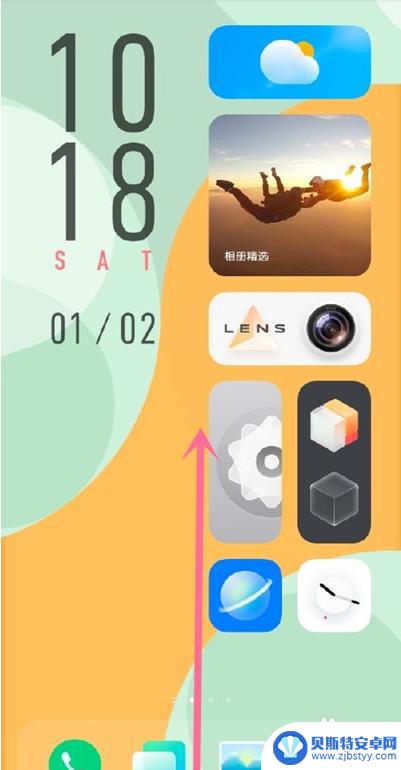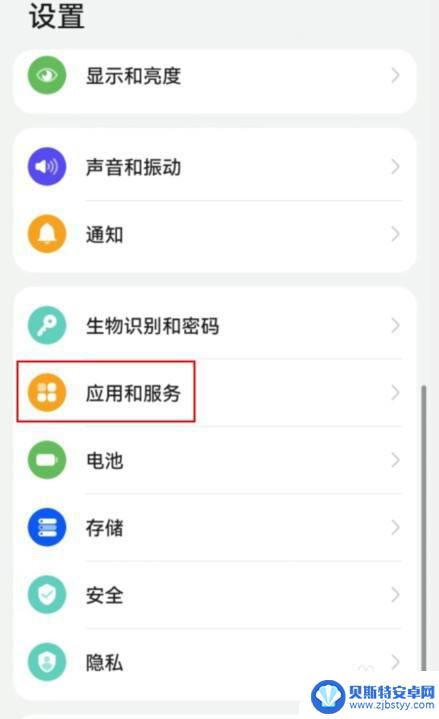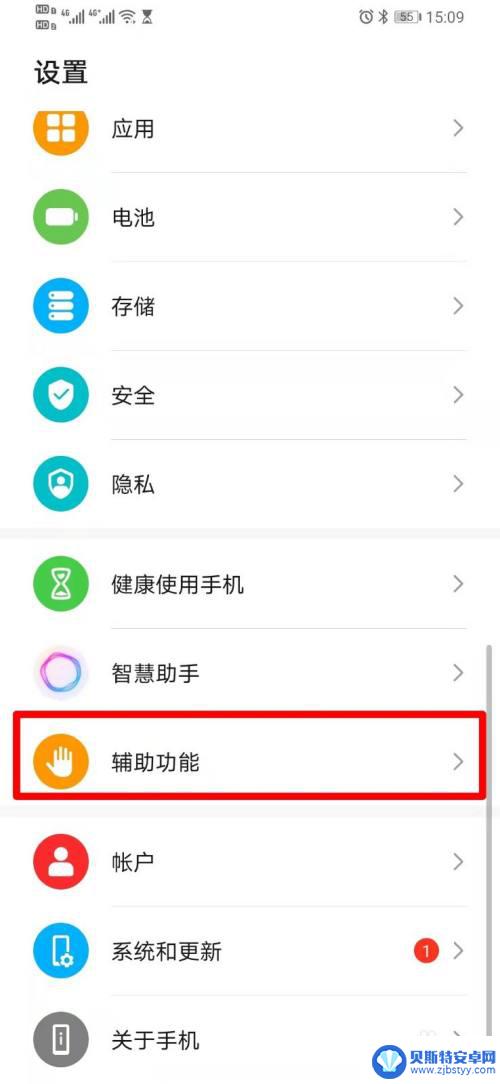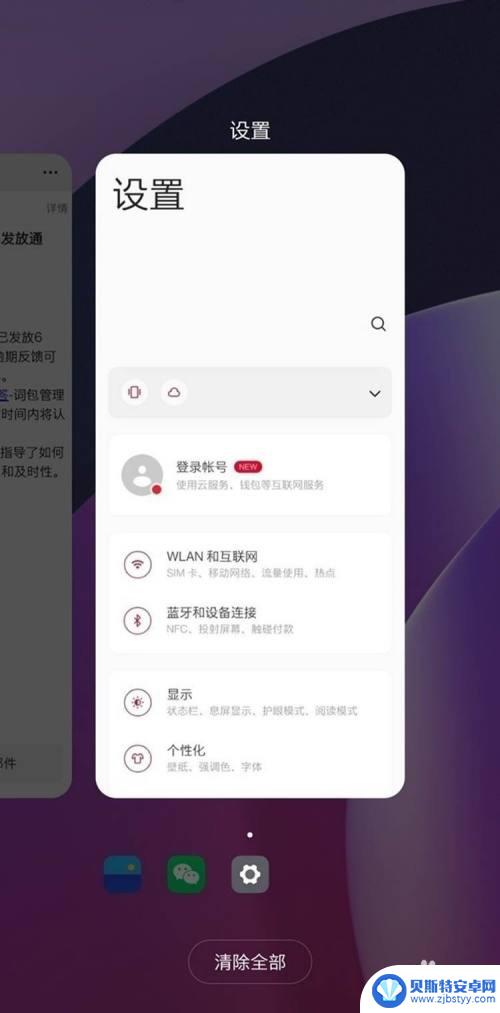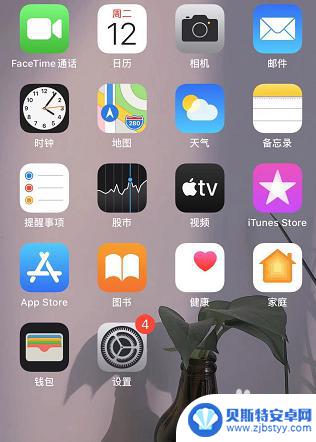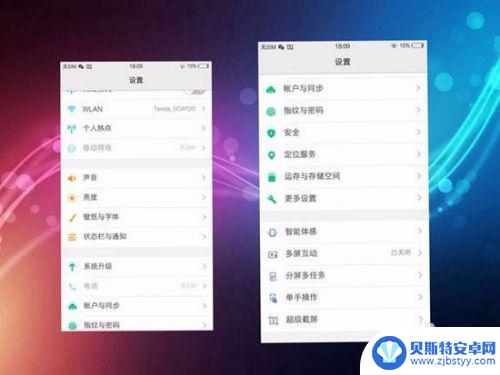vivo手机开小窗口不切换应用 vivo手机小窗口模式怎么打开
vivo手机开小窗口不切换应用,随着智能手机的普及,我们每天使用手机的频率也越来越高,为了方便用户的多任务处理,vivo手机推出了小窗口模式,使得我们可以在不切换应用的情况下,同时处理多个任务。那么问题来了,如何打开vivo手机的小窗口模式呢?下面我们一起来看看。
侧边栏启动,方便快捷
OriginOS 3支持多种小窗启动方式,其中最常见的便是侧边栏启动。开启该功能后,只要侧滑并停顿,就可以呼出应用列表,点击应用即可开启小窗。当手机内安装了大量APP,又需要在开会、购物等时刻调出便签、计算器等应用。就可以调出侧边栏,使用各种小功能。

侧边栏开启小窗
点击设置--系统导航--智能侧边栏--开启开关,就可以随时随地开启智能侧边栏啦。
手势启动,想开就开
手势启动也是小窗的常见打开方式之一。在应用界面从屏幕左下角(靠近侧边位置)向内滑动即可生成小窗。
手势启动小窗
这项功能需要进入“设置”选项单独开启。设置—搜索“手动启动小窗”--打开“左下角内滑启动小窗”。
悬浮展开,回复随心
在玩游戏、观看视频、阅读小说时突然收到消息,嫌切换APP回复太过麻烦?只要将悬浮消息展示样式设置为小窗展开,就能在不切换APP的情况下进行消息回复,一切问题就都迎刃而解。那么这一类手机小窗口模式怎么设置呢?
悬浮通知开启小窗
设置 >搜索“消息启动” ,提前开启“显示悬浮消息图标”。并将“悬浮消息展示样式”设置为:小窗展开,就能开始浮窗回复,不错过任何精彩瞬间。
通知下拉,即刻回复
当我们收到消息通知时,下拉也可直接调起小窗。
通知下拉开启小窗
简而言之,OriginOS 3上的手机小窗口模式怎么设置的功能好用又便捷,为提高手机使用体验和效率起到了显著的作用,随着人们需求的增加,手机的功能还会不断丰富。相信OriginOS也将继续从用户视角出发,研发推出更多更具实用性和便捷性的功能,为用户提供更好的使用体验。
图源:雪非亦流
以上是vivo手机开启小窗口不切换应用的全部内容,如果您需要,您可以按照以上步骤进行操作,希望这对您有所帮助。
相关教程
-
vivo手机弹窗怎么打开 如何在vivo手机上启用小窗模式
vivo手机弹窗怎么打开,在日常使用中,我们经常会遇到需要同时处理多个任务的情况,而vivo手机的小窗模式则为我们提供了一种便捷的解决方案。小窗模式可以将应用程序以弹窗的形式显...
-
荣耀手机怎么打开小窗口 在哪里找到荣耀手机的小窗口模式设置选项
荣耀手机作为一款性能出色的智能手机,具有许多实用的功能,其中小窗口模式是一项非常实用的功能,可以让用户在使用手机时同时进行多个任务,提高工作效率。想要打开荣耀手机的小窗口,可以...
-
手机百度如何开启小窗模式 手机小窗口模式怎么设置
手机百度APP作为一款常用的搜索工具,提供了许多实用的功能,其中小窗模式是其一大特色,用户可以在使用手机百度时开启小窗口模式,让搜索结果以浮动窗口的形式显示在屏幕上,方便快捷地...
-
一加手机小窗口怎么使用 一加8T如何在小窗模式下操作应用
一加手机小窗口怎么使用,一加手机的小窗口功能为用户提供了更便捷的多任务处理方式,使得同时使用多个应用程序成为可能,而在一加8T中,小窗模式更是得到了进一步的改进和优化。通过小窗...
-
苹果手机最小化窗口快捷键是什么 苹果如何设置小屏窗口
苹果手机最小化窗口的快捷键是双击Home键或者用四指在屏幕上向内滑动,这样可以方便地切换不同应用程序,苹果手机还提供了设置小屏窗口的功能,用户可以在设置中打开小屏幕选项,这样可...
-
vivo手机qq悬浮窗口在哪打开 vivo手机悬浮窗功能怎么开启
vivo手机qq悬浮窗口是一项非常实用的功能,它可以让我们在使用qq聊天时,同时进行其他操作,提高了我们的工作和学习效率,大家可能会好奇,vivo手机qq悬浮窗口到底在哪里打开...
-
手机能否充值etc 手机ETC充值方法
手机已经成为人们日常生活中不可或缺的一部分,随着手机功能的不断升级,手机ETC充值也成为了人们关注的焦点之一。通过手机能否充值ETC,方便快捷地为车辆进行ETC充值已经成为了许...
-
手机编辑完保存的文件在哪能找到呢 手机里怎么找到文档
手机编辑完保存的文件通常会存储在手机的文件管理器中,用户可以通过文件管理器或者各种应用程序的文档或文件选项来查找,在手机上找到文档的方法取决于用户的手机型号和操作系统版本,一般...
-
手机如何查看es文件 手机ES文件浏览器访问电脑共享文件教程
在现代社会手机已经成为人们生活中不可或缺的重要工具之一,而如何在手机上查看ES文件,使用ES文件浏览器访问电脑共享文件,则是许多人经常面临的问题。通过本教程,我们将为大家详细介...
-
手机如何使用表格查找姓名 手机如何快速查找Excel表格中的信息
在日常生活和工作中,我们经常需要查找表格中的特定信息,而手机作为我们随身携带的工具,也可以帮助我们实现这一目的,通过使用手机上的表格应用程序,我们可以快速、方便地查找需要的信息...